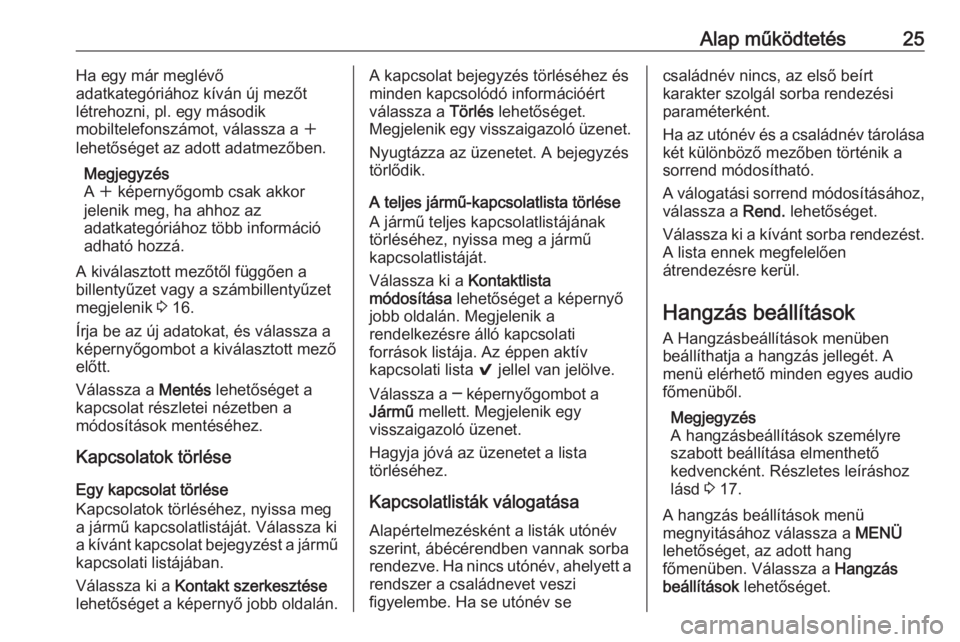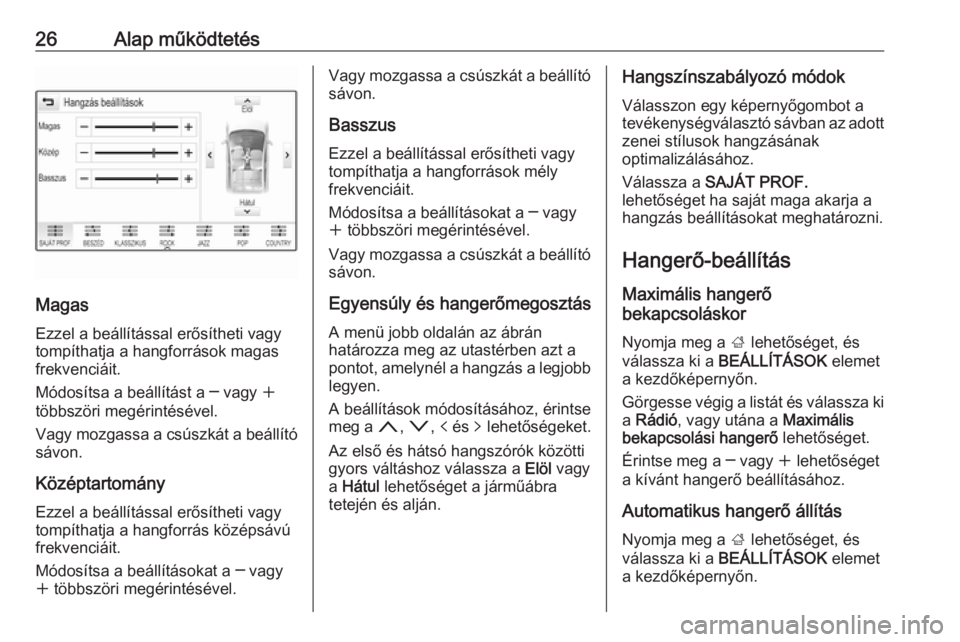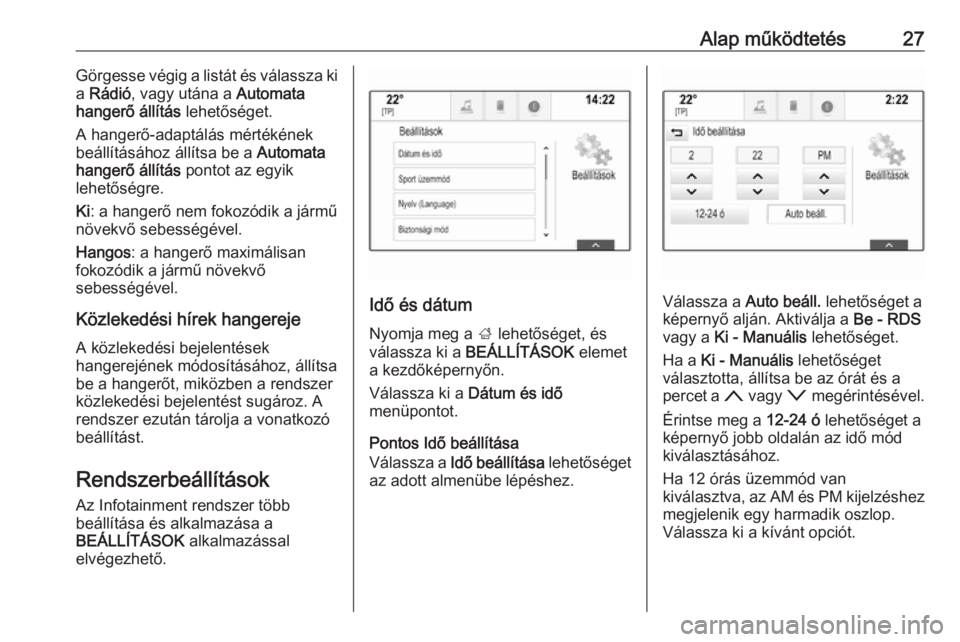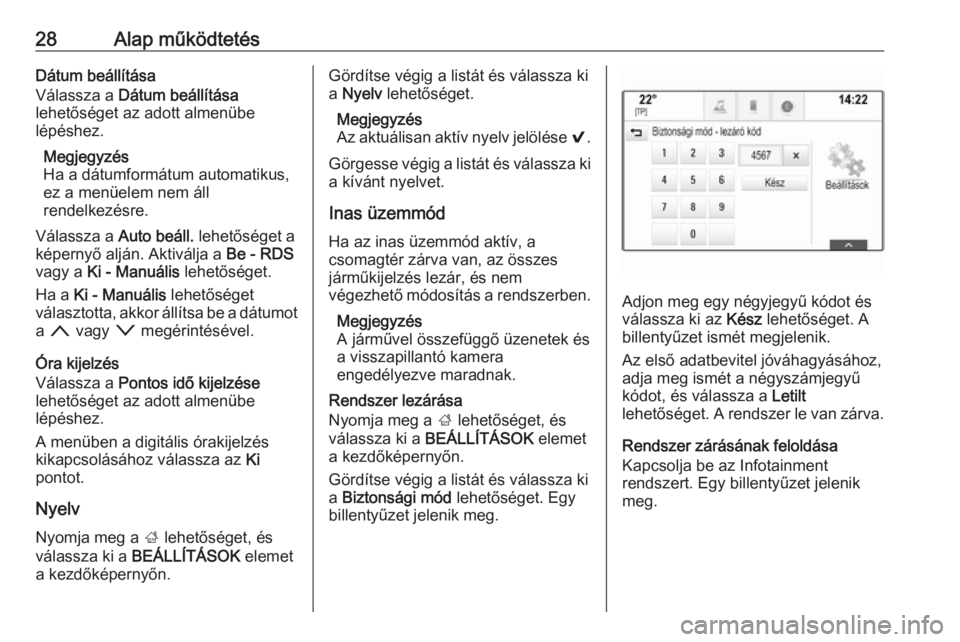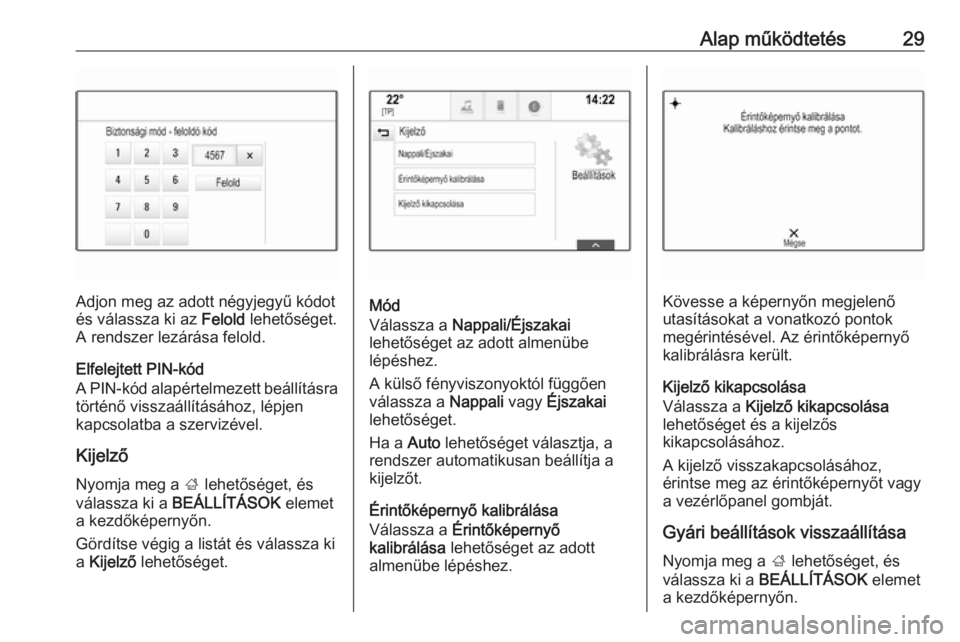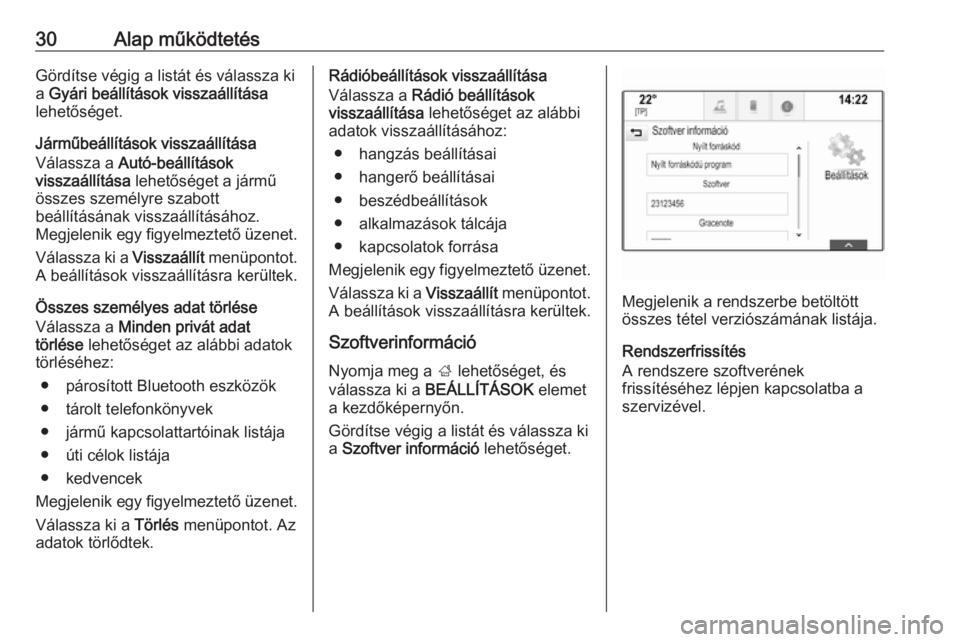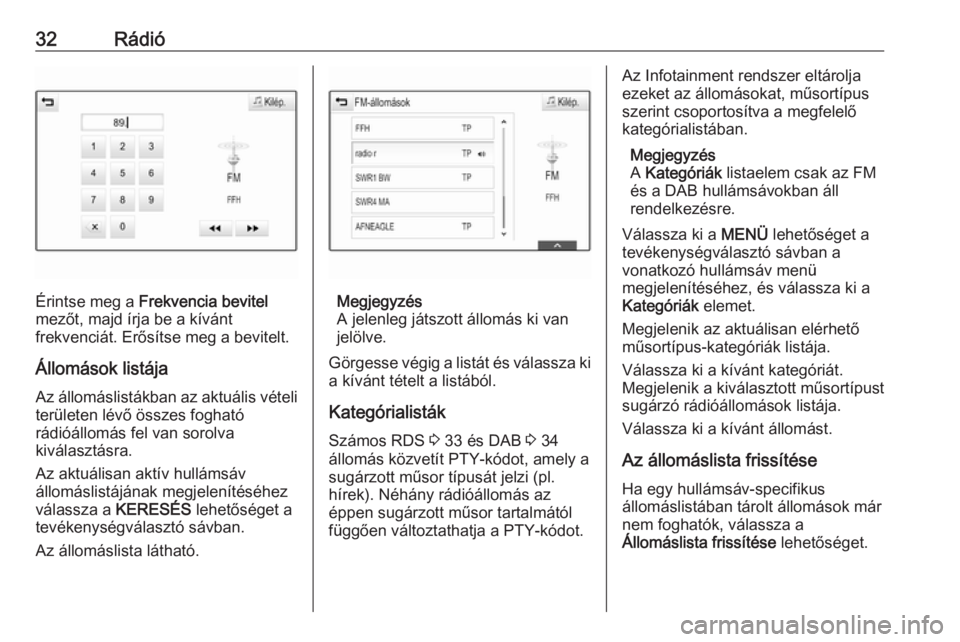Page 25 of 165
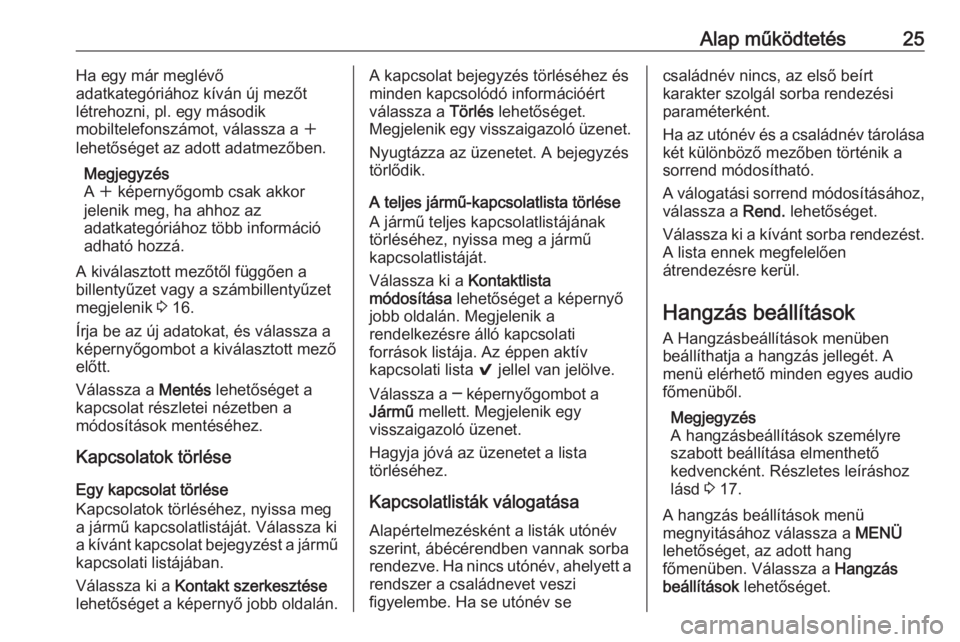
Alap működtetés25Ha egy már meglévő
adatkategóriához kíván új mezőt
létrehozni, pl. egy második
mobiltelefonszámot, válassza a w
lehetőséget az adott adatmezőben.
Megjegyzés
A w képernyőgomb csak akkor
jelenik meg, ha ahhoz az
adatkategóriához több információ
adható hozzá.
A kiválasztott mezőtől függően a
billentyűzet vagy a számbillentyűzet
megjelenik 3 16.
Írja be az új adatokat, és válassza a
képernyőgombot a kiválasztott mező
előtt.
Válassza a Mentés lehetőséget a
kapcsolat részletei nézetben a
módosítások mentéséhez.
Kapcsolatok törlése
Egy kapcsolat törlése
Kapcsolatok törléséhez, nyissa meg a jármű kapcsolatlistáját. Válassza ki
a kívánt kapcsolat bejegyzést a jármű kapcsolati listájában.
Válassza ki a Kontakt szerkesztése
lehetőséget a képernyő jobb oldalán.A kapcsolat bejegyzés törléséhez és
minden kapcsolódó információért
válassza a Törlés lehetőséget.
Megjelenik egy visszaigazoló üzenet.
Nyugtázza az üzenetet. A bejegyzés
törlődik.
A teljes jármű-kapcsolatlista törlése
A jármű teljes kapcsolatlistájának
törléséhez, nyissa meg a jármű
kapcsolatlistáját.
Válassza ki a Kontaktlista
módosítása lehetőséget a képernyő
jobb oldalán. Megjelenik a
rendelkezésre álló kapcsolati
források listája. Az éppen aktív
kapcsolati lista 9 jellel van jelölve.
Válassza a ─ képernyőgombot a
Jármű mellett. Megjelenik egy
visszaigazoló üzenet.
Hagyja jóvá az üzenetet a lista
törléséhez.
Kapcsolatlisták válogatása Alapértelmezésként a listák utónévszerint, ábécérendben vannak sorba
rendezve. Ha nincs utónév, ahelyett a rendszer a családnevet veszi
figyelembe. Ha se utónév secsaládnév nincs, az első beírt
karakter szolgál sorba rendezési
paraméterként.
Ha az utónév és a családnév tárolása két különböző mezőben történik a
sorrend módosítható.
A válogatási sorrend módosításához,
válassza a Rend. lehetőséget.
Válassza ki a kívánt sorba rendezést.
A lista ennek megfelelően
átrendezésre kerül.
Hangzás beállításokA Hangzásbeállítások menüben
beállíthatja a hangzás jellegét. A
menü elérhető minden egyes audio
főmenüből.
Megjegyzés
A hangzásbeállítások személyre
szabott beállítása elmenthető
kedvencként. Részletes leíráshoz
lásd 3 17.
A hangzás beállítások menü
megnyitásához válassza a MENÜ
lehetőséget, az adott hang
főmenüben. Válassza a Hangzás
beállítások lehetőséget.
Page 26 of 165
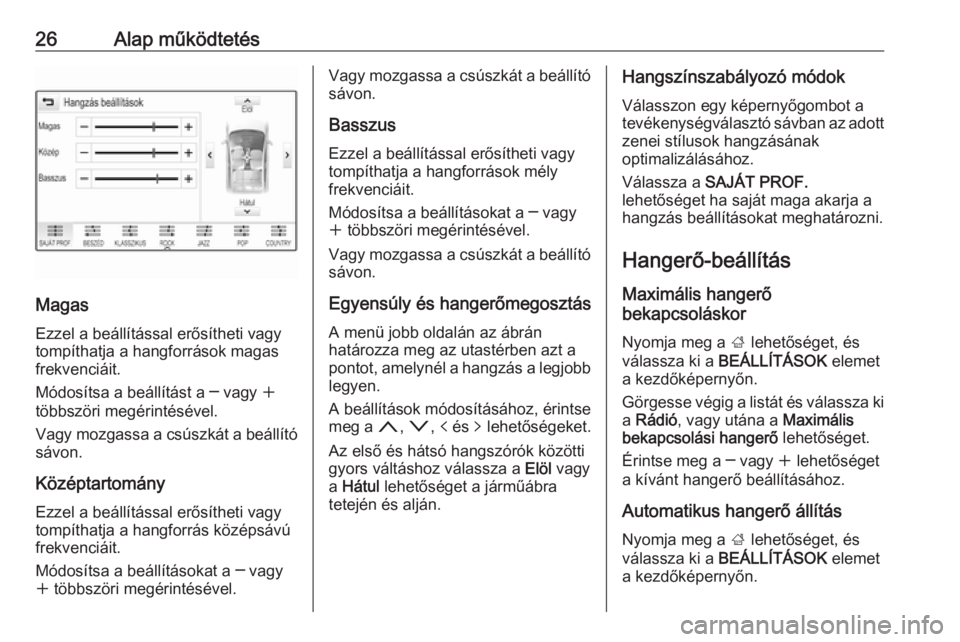
26Alap működtetés
MagasEzzel a beállítással erősítheti vagy
tompíthatja a hangforrások magas
frekvenciáit.
Módosítsa a beállítást a ─ vagy w
többszöri megérintésével.
Vagy mozgassa a csúszkát a beállító
sávon.
Középtartomány
Ezzel a beállítással erősítheti vagy
tompíthatja a hangforrás középsávú
frekvenciáit.
Módosítsa a beállításokat a ─ vagy w többszöri megérintésével.
Vagy mozgassa a csúszkát a beállító
sávon.
Basszus
Ezzel a beállítással erősítheti vagy
tompíthatja a hangforrások mély
frekvenciáit.
Módosítsa a beállításokat a ─ vagy
w többszöri megérintésével.
Vagy mozgassa a csúszkát a beállító sávon.
Egyensúly és hangerőmegosztás A menü jobb oldalán az ábrán
határozza meg az utastérben azt a
pontot, amelynél a hangzás a legjobb
legyen.
A beállítások módosításához, érintse
meg a n, o , p és q lehetőségeket.
Az első és hátsó hangszórók közötti
gyors váltáshoz válassza a Elöl vagy
a Hátul lehetőséget a járműábra
tetején és alján.Hangszínszabályozó módok
Válasszon egy képernyőgombot a
tevékenységválasztó sávban az adott zenei stílusok hangzásának
optimalizálásához.
Válassza a SAJÁT PROF.
lehetőséget ha saját maga akarja a hangzás beállításokat meghatározni.
Hangerő-beállítás Maximális hangerő
bekapcsoláskor
Nyomja meg a ; lehetőséget, és
válassza ki a BEÁLLÍTÁSOK elemet
a kezdőképernyőn.
Görgesse végig a listát és válassza ki
a Rádió , vagy utána a Maximális
bekapcsolási hangerő lehetőséget.
Érintse meg a ─ vagy w lehetőséget
a kívánt hangerő beállításához.
Automatikus hangerő állítás
Nyomja meg a ; lehetőséget, és
válassza ki a BEÁLLÍTÁSOK elemet
a kezdőképernyőn.
Page 27 of 165
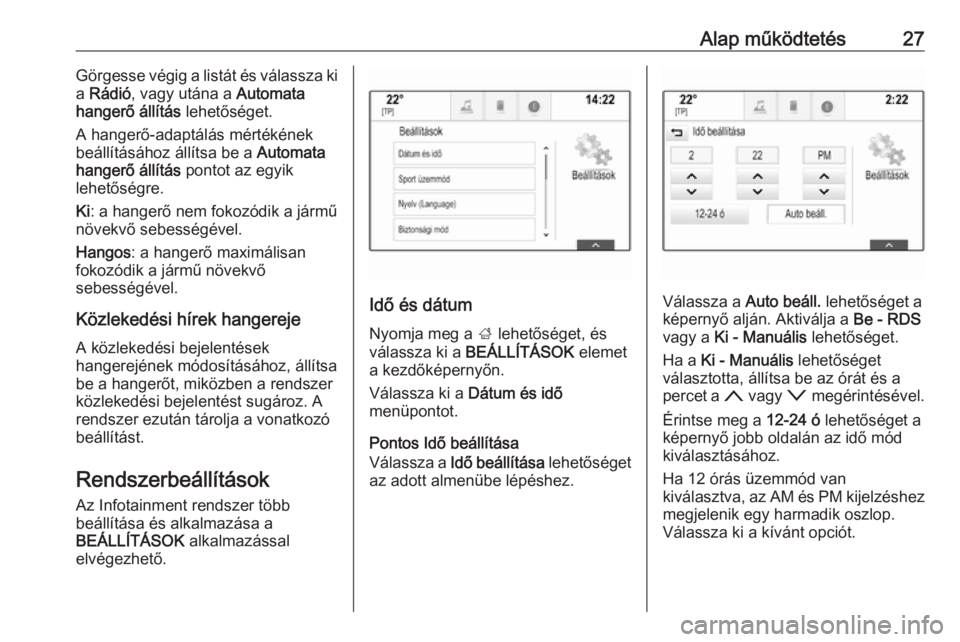
Alap működtetés27Görgesse végig a listát és válassza ki
a Rádió , vagy utána a Automata
hangerő állítás lehetőséget.
A hangerő-adaptálás mértékének
beállításához állítsa be a Automata
hangerő állítás pontot az egyik
lehetőségre.
Ki : a hangerő nem fokozódik a jármű
növekvő sebességével.
Hangos : a hangerő maximálisan
fokozódik a jármű növekvő
sebességével.
Közlekedési hírek hangereje
A közlekedési bejelentések
hangerejének módosításához, állítsa
be a hangerőt, miközben a rendszer közlekedési bejelentést sugároz. A
rendszer ezután tárolja a vonatkozó
beállítást.
Rendszerbeállítások Az Infotainment rendszer több
beállítása és alkalmazása a
BEÁLLÍTÁSOK alkalmazással
elvégezhető.
Idő és dátum
Nyomja meg a ; lehetőséget, és
válassza ki a BEÁLLÍTÁSOK elemet
a kezdőképernyőn.
Válassza ki a Dátum és idő
menüpontot.
Pontos Idő beállítása
Válassza a Idő beállítása lehetőséget
az adott almenübe lépéshez.Válassza a Auto beáll. lehetőséget a
képernyő alján. Aktiválja a Be - RDS
vagy a Ki - Manuális lehetőséget.
Ha a Ki - Manuális lehetőséget
választotta, állítsa be az órát és a
percet a n vagy o megérintésével.
Érintse meg a 12-24 ó lehetőséget a
képernyő jobb oldalán az idő mód
kiválasztásához.
Ha 12 órás üzemmód van
kiválasztva, az AM és PM kijelzéshez
megjelenik egy harmadik oszlop.
Válassza ki a kívánt opciót.
Page 28 of 165
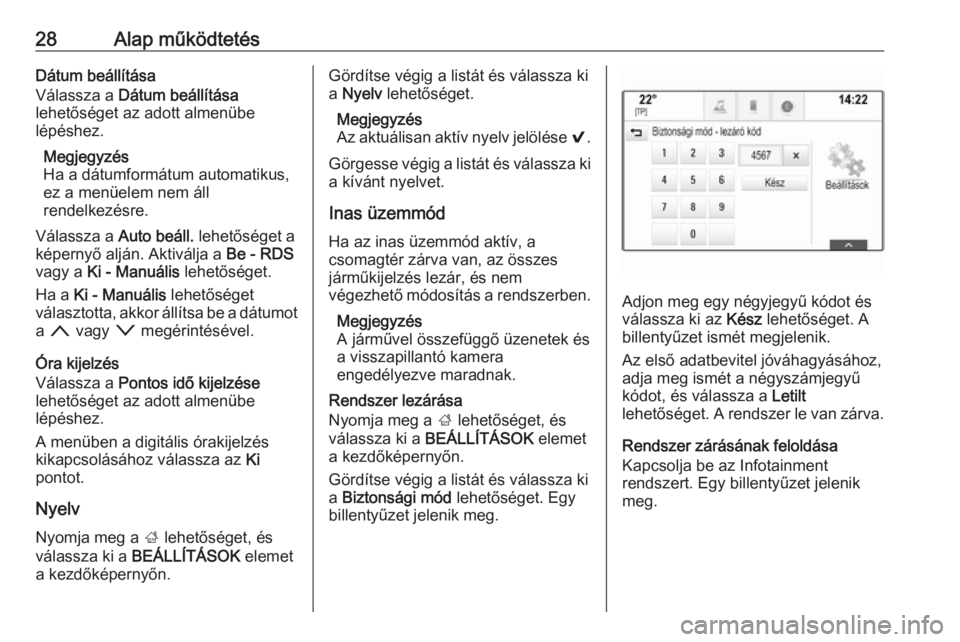
28Alap működtetésDátum beállítása
Válassza a Dátum beállítása
lehetőséget az adott almenübe
lépéshez.
Megjegyzés
Ha a dátumformátum automatikus,
ez a menüelem nem áll
rendelkezésre.
Válassza a Auto beáll. lehetőséget a
képernyő alján. Aktiválja a Be - RDS
vagy a Ki - Manuális lehetőséget.
Ha a Ki - Manuális lehetőséget
választotta, akkor állítsa be a dátumot a n vagy o megérintésével.
Óra kijelzés
Válassza a Pontos idő kijelzése
lehetőséget az adott almenübe
lépéshez.
A menüben a digitális órakijelzés
kikapcsolásához válassza az Ki
pontot.
Nyelv Nyomja meg a ; lehetőséget, és
válassza ki a BEÁLLÍTÁSOK elemet
a kezdőképernyőn.Gördítse végig a listát és válassza ki
a Nyelv lehetőséget.
Megjegyzés
Az aktuálisan aktív nyelv jelölése 9.
Görgesse végig a listát és válassza ki
a kívánt nyelvet.
Inas üzemmód
Ha az inas üzemmód aktív, a
csomagtér zárva van, az összes
járműkijelzés lezár, és nem
végezhető módosítás a rendszerben.
Megjegyzés
A járművel összefüggő üzenetek és
a visszapillantó kamera
engedélyezve maradnak.
Rendszer lezárása
Nyomja meg a ; lehetőséget, és
válassza ki a BEÁLLÍTÁSOK elemet
a kezdőképernyőn.
Gördítse végig a listát és válassza ki
a Biztonsági mód lehetőséget. Egy
billentyűzet jelenik meg.
Adjon meg egy négyjegyű kódot és
válassza ki az Kész lehetőséget. A
billentyűzet ismét megjelenik.
Az első adatbevitel jóváhagyásához,
adja meg ismét a négyszámjegyű
kódot, és válassza a Letilt
lehetőséget. A rendszer le van zárva.
Rendszer zárásának feloldása
Kapcsolja be az Infotainment
rendszert. Egy billentyűzet jelenik
meg.
Page 29 of 165
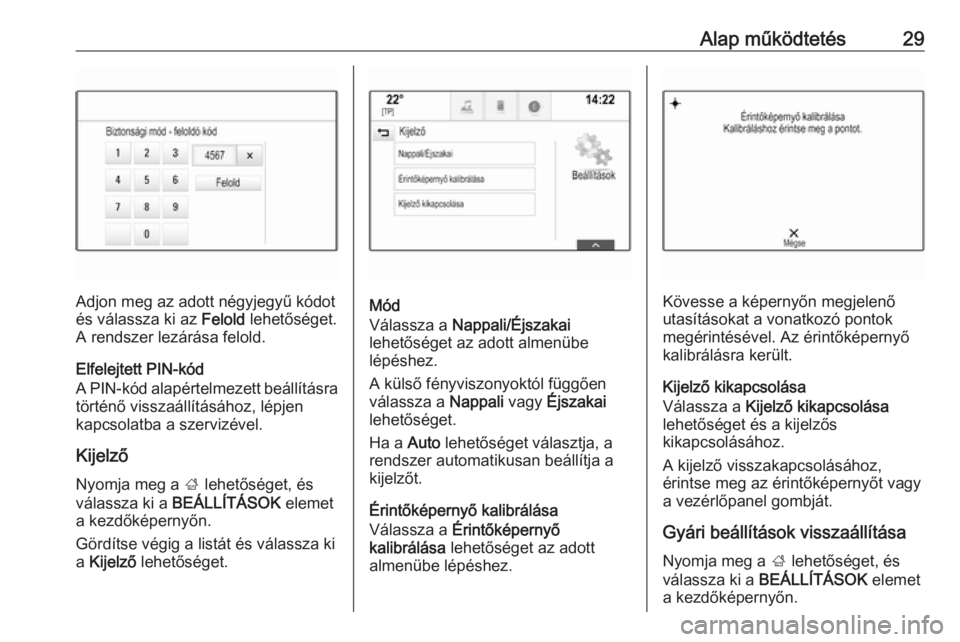
Alap működtetés29
Adjon meg az adott négyjegyű kódot
és válassza ki az Felold lehetőséget.
A rendszer lezárása felold.
Elfelejtett PIN-kód
A PIN-kód alapértelmezett beállításra történő visszaállításához, lépjen
kapcsolatba a szervizével.
Kijelző
Nyomja meg a ; lehetőséget, és
válassza ki a BEÁLLÍTÁSOK elemet
a kezdőképernyőn.
Gördítse végig a listát és válassza ki
a Kijelző lehetőséget.Mód
Válassza a Nappali/Éjszakai
lehetőséget az adott almenübe
lépéshez.
A külső fényviszonyoktól függően
válassza a Nappali vagy Éjszakai
lehetőséget.
Ha a Auto lehetőséget választja, a
rendszer automatikusan beállítja a
kijelzőt.
Érintőképernyő kalibrálása
Válassza a Érintőképernyő
kalibrálása lehetőséget az adott
almenübe lépéshez.Kövesse a képernyőn megjelenő
utasításokat a vonatkozó pontok megérintésével. Az érintőképernyő
kalibrálásra került.
Kijelző kikapcsolása
Válassza a Kijelző kikapcsolása
lehetőséget és a kijelzős
kikapcsolásához.
A kijelző visszakapcsolásához,
érintse meg az érintőképernyőt vagy
a vezérlőpanel gombját.
Gyári beállítások visszaállítása
Nyomja meg a ; lehetőséget, és
válassza ki a BEÁLLÍTÁSOK elemet
a kezdőképernyőn.
Page 30 of 165
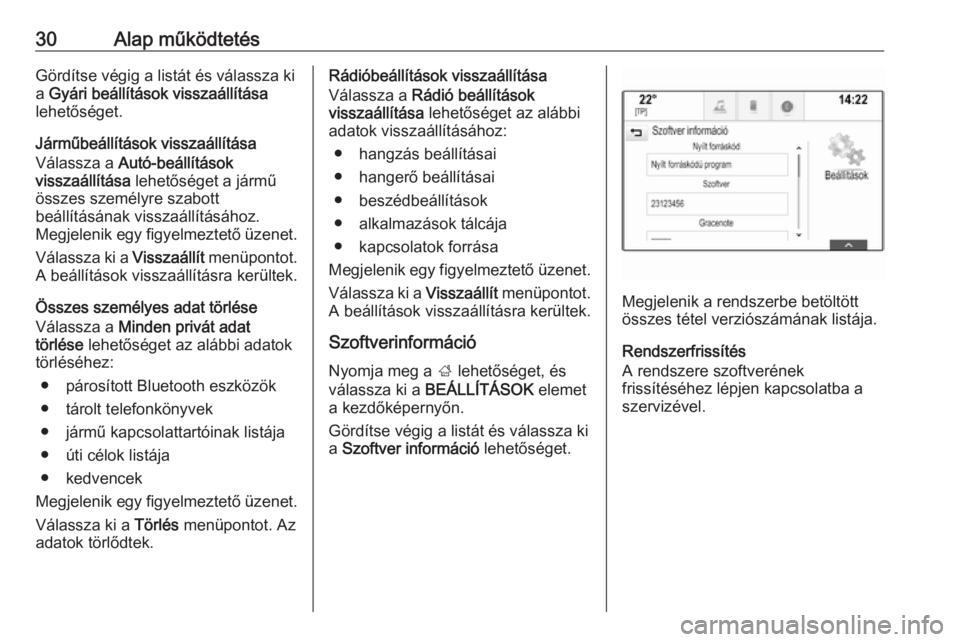
30Alap működtetésGördítse végig a listát és válassza kia Gyári beállítások visszaállítása
lehetőséget.
Járműbeállítások visszaállítása
Válassza a Autó-beállítások
visszaállítása lehetőséget a jármű
összes személyre szabott
beállításának visszaállításához.
Megjelenik egy figyelmeztető üzenet.
Válassza ki a Visszaállít menüpontot.
A beállítások visszaállításra kerültek.
Összes személyes adat törlése
Válassza a Minden privát adat
törlése lehetőséget az alábbi adatok
törléséhez:
● párosított Bluetooth eszközök
● tárolt telefonkönyvek
● jármű kapcsolattartóinak listája
● úti célok listája
● kedvencek
Megjelenik egy figyelmeztető üzenet.
Válassza ki a Törlés menüpontot. Az
adatok törlődtek.Rádióbeállítások visszaállítása
Válassza a Rádió beállítások
visszaállítása lehetőséget az alábbi
adatok visszaállításához:
● hangzás beállításai
● hangerő beállításai
● beszédbeállítások
● alkalmazások tálcája
● kapcsolatok forrása
Megjelenik egy figyelmeztető üzenet.
Válassza ki a Visszaállít menüpontot.
A beállítások visszaállításra kerültek.
Szoftverinformáció
Nyomja meg a ; lehetőséget, és
válassza ki a BEÁLLÍTÁSOK elemet
a kezdőképernyőn.
Gördítse végig a listát és válassza ki
a Szoftver információ lehetőséget.
Megjelenik a rendszerbe betöltött
összes tétel verziószámának listája.
Rendszerfrissítés
A rendszere szoftverének
frissítéséhez lépjen kapcsolatba a
szervizével.
Page 31 of 165
Rádió31RádióHasználat..................................... 31
Állomáskeresés ........................... 31
Rádiós adatrendszer ...................33
Digitális rádióadás .......................34Használat
A rádió funkció a AUDIO alkalmazás
része.
A rádió funkció bekapcsolása
Nyomja meg a ; lehetőséget, és
válassza ki a AUDIO elemet a
kezdőképernyőn. Válassza a RÁDIÓ
lehetőséget a tevékenységválasztó
sávban.
Hullámsáv kiválasztása Ismételten válassza a RÁDIÓ
lehetőséget a különböző
hullámsávok közötti váltáshoz.
Állomáskeresés
Automatikus állomáskeresés Nyomja meg a t vagy a v
lehetőséget az előző vagy következő állomás lejátszásához.
Manuális állomáskeresés Nyomja meg és tartsa nyomva a t
vagy v gombot. Engedje el az adott
gombot, amikor a kívánt frekvenciát
majdnem elérte.
Állomás hangolása
Válassza a TUNE lehetőséget a
tevékenységválasztó sávban. Egy
billentyűzet jelenik meg.
Page 32 of 165
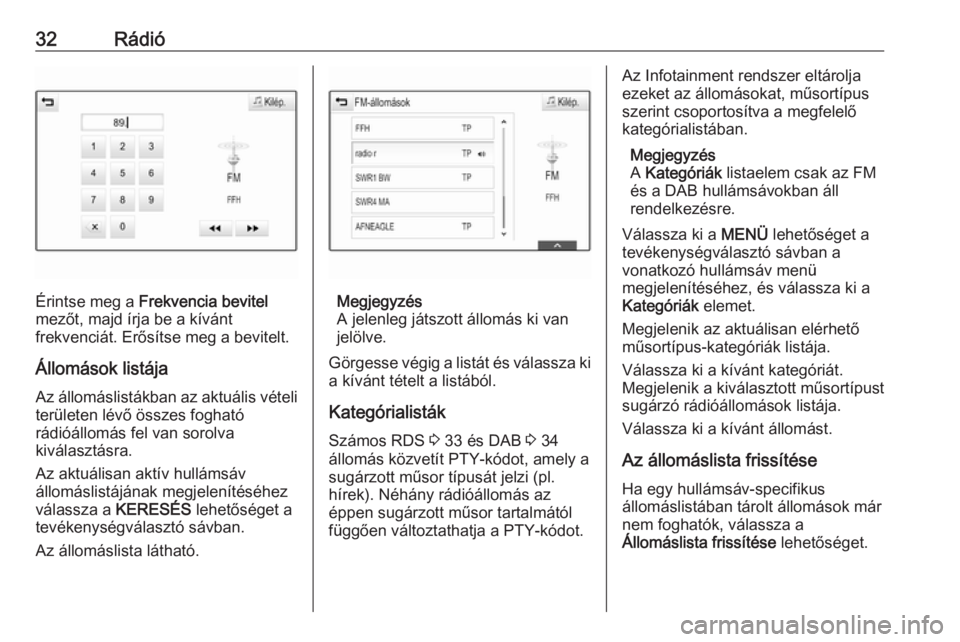
32Rádió
Érintse meg a Frekvencia bevitel
mezőt, majd írja be a kívánt
frekvenciát. Erősítse meg a bevitelt.
Állomások listája Az állomáslistákban az aktuális vételi
területen lévő összes fogható
rádióállomás fel van sorolva
kiválasztásra.
Az aktuálisan aktív hullámsáv
állomáslistájának megjelenítéséhez
válassza a KERESÉS lehetőséget a
tevékenységválasztó sávban.
Az állomáslista látható.Megjegyzés
A jelenleg játszott állomás ki van
jelölve.
Görgesse végig a listát és válassza ki
a kívánt tételt a listából.
Kategórialisták Számos RDS 3 33 és DAB 3 34
állomás közvetít PTY-kódot, amely a sugárzott műsor típusát jelzi (pl.
hírek). Néhány rádióállomás az
éppen sugárzott műsor tartalmától
függően változtathatja a PTY-kódot.
Az Infotainment rendszer eltárolja
ezeket az állomásokat, műsortípus
szerint csoportosítva a megfelelő
kategórialistában.
Megjegyzés
A Kategóriák listaelem csak az FM
és a DAB hullámsávokban áll
rendelkezésre.
Válassza ki a MENÜ lehetőséget a
tevékenységválasztó sávban a
vonatkozó hullámsáv menü
megjelenítéséhez, és válassza ki a
Kategóriák elemet.
Megjelenik az aktuálisan elérhető
műsortípus-kategóriák listája.
Válassza ki a kívánt kategóriát.
Megjelenik a kiválasztott műsortípust
sugárzó rádióállomások listája.
Válassza ki a kívánt állomást.
Az állomáslista frissítése Ha egy hullámsáv-specifikus
állomáslistában tárolt állomások már
nem foghatók, válassza a
Állomáslista frissítése lehetőséget.
 1
1 2
2 3
3 4
4 5
5 6
6 7
7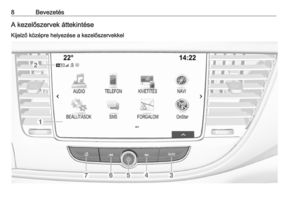 8
8 9
9 10
10 11
11 12
12 13
13 14
14 15
15 16
16 17
17 18
18 19
19 20
20 21
21 22
22 23
23 24
24 25
25 26
26 27
27 28
28 29
29 30
30 31
31 32
32 33
33 34
34 35
35 36
36 37
37 38
38 39
39 40
40 41
41 42
42 43
43 44
44 45
45 46
46 47
47 48
48 49
49 50
50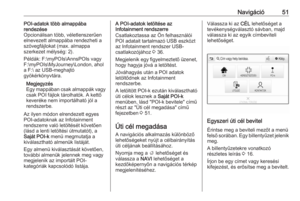 51
51 52
52 53
53 54
54 55
55 56
56 57
57 58
58 59
59 60
60 61
61 62
62 63
63 64
64 65
65 66
66 67
67 68
68 69
69 70
70 71
71 72
72 73
73 74
74 75
75 76
76 77
77 78
78 79
79 80
80 81
81 82
82 83
83 84
84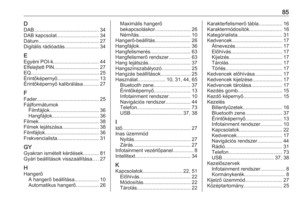 85
85 86
86 87
87 88
88 89
89 90
90 91
91 92
92 93
93 94
94 95
95 96
96 97
97 98
98 99
99 100
100 101
101 102
102 103
103 104
104 105
105 106
106 107
107 108
108 109
109 110
110 111
111 112
112 113
113 114
114 115
115 116
116 117
117 118
118 119
119 120
120 121
121 122
122 123
123 124
124 125
125 126
126 127
127 128
128 129
129 130
130 131
131 132
132 133
133 134
134 135
135 136
136 137
137 138
138 139
139 140
140 141
141 142
142 143
143 144
144 145
145 146
146 147
147 148
148 149
149 150
150 151
151 152
152 153
153 154
154 155
155 156
156 157
157 158
158 159
159 160
160 161
161 162
162 163
163 164
164